什么是延时摄影?
你一定在电影电视上看到那种云动得很快,日出、日落,植物生长都在很短时间内完成那种画面——那就是延时摄影。一种对展现眼前事物充满表现力的方式。
相机拍摄延时,最大的优势是可以利用RAW格式来进行拍摄,通过后期软件,可以有很大的色彩调节空间。做成视频后,画面的锐度、宽容度是普通摄像机难以比拟的。
延时拍摄,脚架的稳定性很重要,在户外风沙大的时候,我会使用重型的摄像机脚架。
简单的拍摄准备工作

延时摄影需要的设备
除了相机,拍延时基本要求只有两个:一个稳定的脚架;一根可编程快门线(有的朋友是通过刷固件等方式实现延时功能,这里就不做介绍了)。

右为佳能原装快门线,左为国产快门线。
顺带说一下我的惨痛经历:我花了1000多元在网上购买的佳能的原装可编程快门线只能连续拍摄99张,还不如人家100来元买的山寨快门线的可连拍张数多,心塞啊……后来买的是品色的快门线,可靠性高,没有连续拍摄张数限制。

设置INTVL选项,也就是每次拍摄的间隔时间。

设置N选项 这是设置拍摄张数

设置完成后按START开始拍摄
可编程的快门线设置很简单了。记住几个单词:“Delay”表示延时拍摄模式。“INTVL”表示间隔时间,“N”表示拍摄张数设定——绝大多数可编程快门线都是如此。
比如,我想拍天上的云翻滚的感觉,如果当时有风,云移动相对较快,就设定为间隔3秒拍一张。拍摄张数一般来说,设定300张左右。

拍摄张数的计算公式
为什么一次要拍300张?这是经验——因为后期在电脑上制作,每一秒的视频片段由25帧画面组成,300÷25=12秒的画面。你可以在这12秒的画面中,进行剪辑,拍摄得越多,给后期剪辑的空间就越大。
实战!星空延时摄影

茶卡盐湖星空
拍延时,其实就是拍照片,所以光影、构图等基本要求都一样。这里以茶卡盐湖星空延时拍摄为例进行说明,将歪斜的荒废的电杆作为照片的主体,放在黄金分割线的1/3处。右边恰巧有银河,正好可以用来平衡画面。然后如之前说的那样,用可编程快门线进行连续的照片拍摄,这个过程会很长。
ISO:3200,曝光时间:30秒,光圈:F2.8
图片素材的后期制作
后期制作分为两步:第一步是处理照片;第二步是合成视频。
通常使用Lightroom(简称LR)这款软件进行照片的后期处理,LR可以说是目前专业摄影师使用得最多的软件。优点很多,其中最大的优点就是可以一次性大批量处理照片。这与延时摄影完全是绝配。
1.将照片导入LR后的界面。
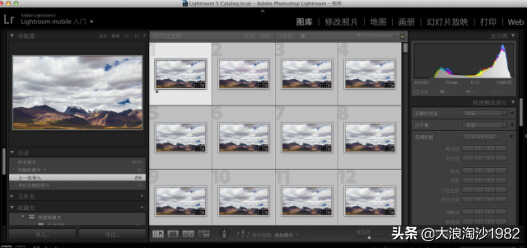
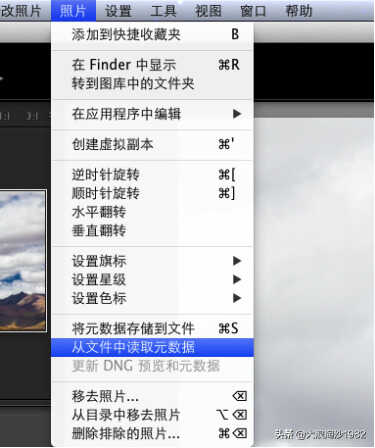
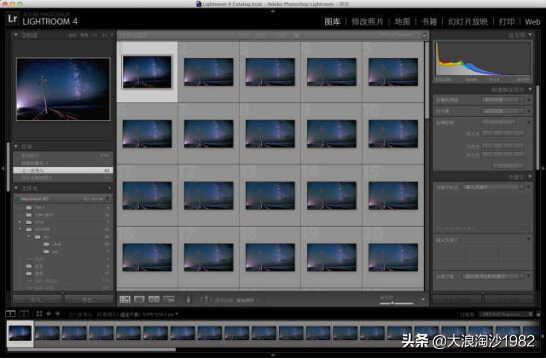
在LR里面需要做的工作,第一个是调整图片色彩——如增加对比度、饱和度等。除了基本色彩调整,还有一个很重要的选项就是降噪。对于微光类型的高ISO拍摄,后期降噪是必不可少的。LR中有个重要的选项就是右边面板“减少杂色”里面的“颜色”选项,将它往右边拉,彩色噪点就会慢慢消失。这点对于微光拍摄很重要。
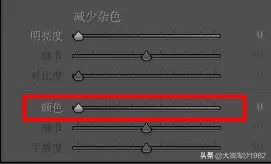
第二项工作是设置画面比例。目前的视频都是16:9规格,因此我们在设定的时候,也要将其固定在“16×9”上面。然后对原始的3:2的照片画面进行裁剪,使之符合高清视频的比例。以上说的,都是在导入的第一张照片上进行调整。

设置为16:9的长宽比
第三项工作是我们要将第一张调整好的照片设置,用“同步”的方式应用在所有导入照片上。LR的这步批处理操作,让我们的劳动强度大大降低。
具体做法为:点界面左下角的“复制”按钮。
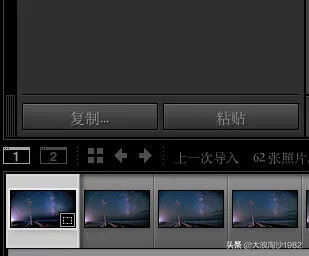
在弹出的对话框中,特别选中“裁剪”后,再点“复制”。
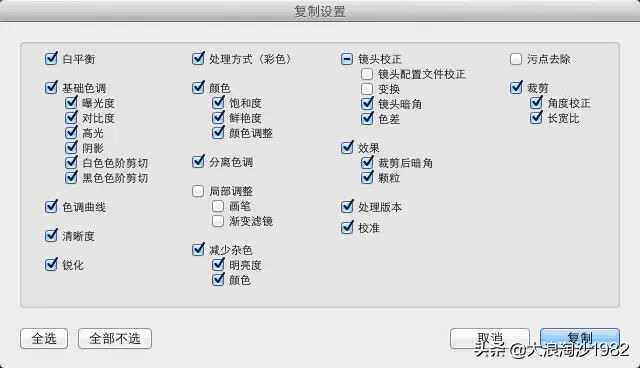
然后Ctrl+A,全选所有照片,点右下方的“同步”按钮。这样即可将所有照片都按照之前的设置进行批处理。
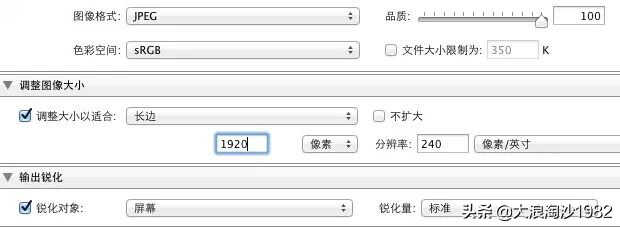
最后一步,点击右键,导出照片。其他不用多说,记得把调整大小一项的长边大小,设置参数为1920*1280像素。这样我们就能得到一系列可以用于制作1080P延时视频的素材。
小知识:延时滑轨的运用

电动移动滑轨
拍摄延时的基本配置是脚架和快门线。如果还想拍出更好的效果的延时,则需要再添加一个延时滑轨。延时滑轨工作过程是按照你设置的要拍摄的张数,比如300张。然后它会自动将这个滑轨的长度等分为300份。每次移动一格,停下来拍一张,再移动一格,停下来拍一张……这样制作出来的视频就是不光天上的云、星星在动,连地面也会移动,让画面的吸引力更强。
你还可以用一个脚架支撑滑轨的一端,形成一个角度,玩法很多,大家可以慢慢去研究。 目前稍好一点的国产延时滑轨价格基本在6000元以上。且便携度不佳,适合有车的朋友选择。
将数百张照片转换为视频
将照片转变为视频的软件有很多。我比较喜欢的是LR+AE(Adobe After Effects)的组合方式。
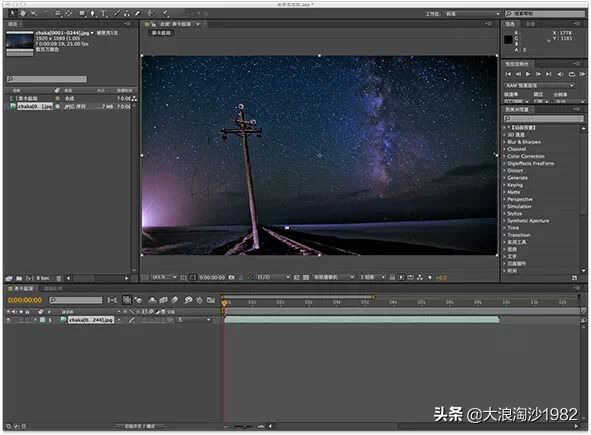
AE的工作界面
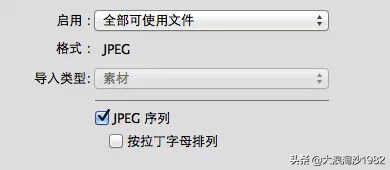
第一步,在“文件”菜单里导入文件(勾选JPEG序列,选中第一个文件选择导入即可)。要注意的是,在导入之前,最好将所有要导入的照片按顺序批量重命名。比如Windows里可以用ACDSee,Mac可以用AdobeBridge等。


第二步,点第三个“新建合成”按钮,并设定参数。

将JPEG序列,用鼠标拖入“合成”中。
第四步,导出。按Ctrl+M(MAC电脑是Command+M),设置好路径后,点击“渲染”按钮即可。AE默认的是无损的方式导出,文件体积相对较大。如果硬盘吃紧。也可以根据需要选择相对小一点的格式。
至此,基本的延时片段制作就完成了。如果还需要再进一步,就用剪辑软件对拍摄的视频素材进行剪辑,配上音乐字幕……旅行短片就是这样产生的哦。








